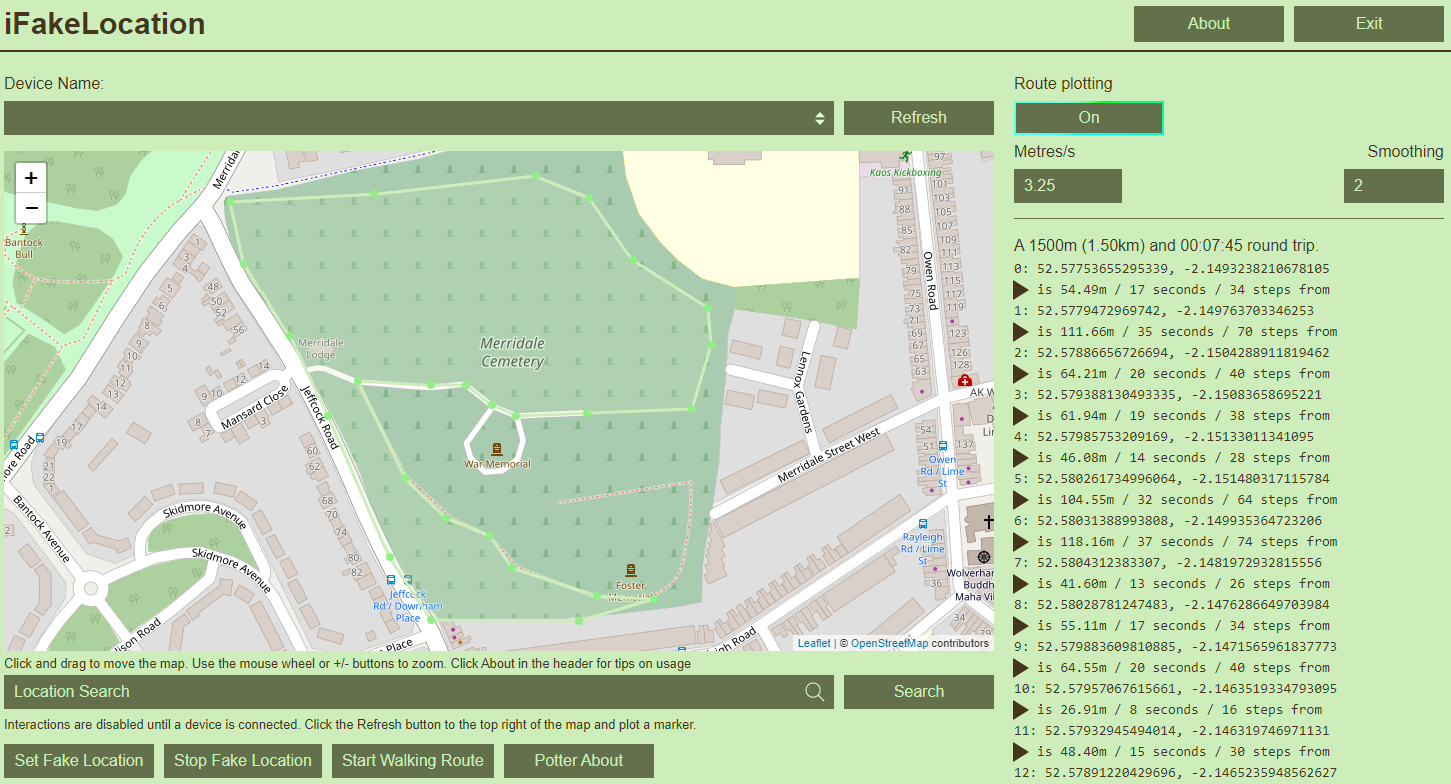
هذا نسخة فرعية من iFakeLocation الأصلي الذي أخطط لتحديثه مع القدرة على الاتصال بهاتفك عبر شبكة wi-fi، ولكن لدي الآن طفل لذا سألتزم بما يمكنني القيام به بسرعة: FE Web Dev. الاختلافات الوحيدة في هذا الريبو عن النسخة الأصلية هي ملفات .html و.css المتعلقة بالواجهة الأمامية التي ستتفاعل معها كمستخدم. وبالتالي، لن أقوم بإعادة ترجمة عمل master131 وأخذ أي نقرات منها. انتقل إلى موقع الريبو الخاص بهم للحصول على التطبيق، ثم انتقل إلى موقعي للحصول على الوظائف الموسعة مثل:
في الواجهة الأمامية الجديدة، قمت بتحديث نموذج "حول" ببعض المعلومات الإضافية التي سأكررها هنا حتى لا يكون لديك أي أعذار.
لم أكتب هذا لأحد غير نفسي. لم أكن أرغب في دفع بعض التفاهات من خلال سجل حافل (لن ألقي الظل هنا، ولكن الاسم المضاد للتطبيق هو youYourLandline والتطبيقات الأخرى التي تبدو وكأنها جميعها تطبيقات تم إعادة تسميتها بواسطة نفس الشخص) لجهاز مشي تلقائي مع أساسيات حقيقية الوظائف، لذلك استخدمت للتو عمل Smartlad master131 للتنقل الفوري لأعلى ولأسفل في طريقي للقبض على الوحوش من مجموعة الجيب المتنوعة. بعد أن سئمت من ذلك، بحثت في كيفية تأثيره ووجدت أنه يتم التحكم فيه بواسطة js، لذلك أضفت للتو بعض الوظائف التي أرغب في الحصول عليها. بدأت بعد ذلك العمل على إعادة هيكلة جميع الأكواد البرمجية وتعرضت للإرهاق، لذا ألغيت معظمها والآن حان الوقت لاعتماد السباغيتي الخاصة بك.
لا تعتبر هذا تحذيرًا، إنه تحذير. لا أستطيع أن أعطي أقل من القرف ما تعتبره. لن أتحمل أي مسؤولية عن أفعالك وسأستمر في عدم القيام بذلك.
لا توجد ميزة الإيقاف المؤقت/التشغيل. إذا كنت تريد التوقف في مكان ما، فارسم طريقًا هناك ثم انقر فوق "إيقاف طريق المشي" عندما تصل إليه؛ سيؤدي النقر فوق الزر إلى إعادة رمز المستخدم إلى نقطة الرسم الأولى، ولكنه لن يعيد جهازك المحمول فعليًا إلى الخلف، لذا لا تقلق. هذه ميزة غريبة لاحظتها للتو أثناء كتابتي لهذا، لذا قد يتم إصلاحها يومًا ما عندما أعود إلى هذا الأمر.
لقد كتبت الإضافات إلى iFakeLocation لهذا الغرض؛ ربما كنت استخدامه لهذا الغرض. إليك بعض النصائح لمساعدتك على التقليل من كونك غشاشًا:
منتهي. إذا كان معطلاً، أو لا يعمل، أو لم يتغير شيء، فإما:
بينما نحن نتحدث عن موضوع المشكلات وطلبات الدمج، لا أعرف عدد المرات التي سأتحقق فيها من هذا الريبو ولكن لا تتردد في تقديم طلبات السحب مع الإصلاحات أو ما تريد. لا تتردد أيضا في تقديم الطلبات. ربما سأتجاهلها، لذا لا تضيع الكثير من وقتك في صنعها.
إذا كان هناك أي نثر أو لغة مقتضبة في هذا التمهيدي، ألوم طفلي البالغ من العمر 3 أشهر لأنه سمح لي بالنوم لمدة 3 ساعات كل ليلة هذا الأسبوع.
.NET Framework 4.5 أو أحدث (مثبت مسبقًا على نظامي التشغيل Windows 8 وWindows 10)
https://dotnet.microsoft.com/download/dotnet-framework
iTunes (إصدار Microsoft Store أو Win32/Win64 جيد)
https://www.apple.com/itunes/download/
Visual C++ قابل لإعادة التوزيع لبرنامج Visual Studio 2015
https://www.microsoft.com/en-us/download/details.aspx?id=48145
راجع صفحة الإصدارات.
قم بتشغيل الملف القابل للتنفيذ المسمى iFakeLocation.exe.
افتح DMG واسحب التطبيق إلى مجلد سطح المكتب أو التطبيقات. انقر نقرًا مزدوجًا لتشغيل التطبيق.
chmod +x ./iFakeLocation
./iFakeLocation
# or
dotnet ./iFakeLocation.dll
إذا لم يعمل الاسترداد التلقائي لصور المطور لأي سبب من الأسباب، فيمكنك تنزيلها يدويًا لاستخدامها في iFakeLocation. قم بإنشاء مجلد يسمى "DeveloperImages" (بجوار الملف القابل للتنفيذ iFakeLocation) وداخل هذا المجلد أنشئ مجلدًا لإصدار iOS الذي تقوم بتشغيله (على سبيل المثال، "12.4"، "13.0"، إلخ). قم بتنزيل صور المطور المطابقة من Github repo التالي وقم بفك ضغط ملف DeveloperDiskImage.dmg + DeveloperDiskImage.dmg.signature في المجلد الذي قمت بإنشائه.
https://github.com/haikieu/xcode-developer-disk-image-all-platforms/tree/master/DiskImages/iPhoneOS.platform/DeviceSupport
قم بتوصيل iDevice بجهاز الكمبيوتر الخاص بك. انقر فوق الزر "تحديث" وحدد iDevice الخاص بك من القائمة.
أدخل الموقع المطلوب (أي سيدني نيو ساوث ويلز) في المربع واضغط على "بحث" (حاول أن تكون أكثر تحديدًا إذا كنت تحصل على نتائج غريبة).
يمكنك أيضًا وضع دبوس على الخريطة يدويًا عن طريق النقر المزدوج في أي مكان.
انقر فوق "تعيين موقع مزيف". إذا كانت هذه هي المرة الأولى التي تقوم فيها بذلك، فستحتاج الأداة إلى تنزيل بعض الملفات لتمكين وضع المطور على جهاز iDevice الخاص بك.
قم بتأكيد موقعك المزيف باستخدام خرائط Apple وخرائط Google وما إلى ذلك. لإيقاف الموقع المزيف، انقر فوق "إيقاف الموقع المزيف". إذا كان جهازك لا يزال عالقًا في الموقع المزيف، فقم بإيقاف تشغيل خدمات الموقع وتشغيلها في الإعدادات > الخصوصية.
سيحتوي جهازك أيضًا على قائمة المطورين التي تظهر الآن في الإعدادات. يمكنك التخلص منه عن طريق إعادة تشغيل iDevice الخاص بك.
س: جهازي لا يظهر في القائمة؟
ج: تأكد من توصيله، وأنك تثق بجهاز الكمبيوتر الخاص بك وأن الجهاز مرئي على iTunes.
س: مساعدة، يقول أنه لا يمكن تحميل الصورة أو هناك خطأ عام آخر؟
ج: تأكد من أن iDevice الخاص بك موثوق به مع جهاز الكمبيوتر/جهاز Mac وإذا لم ينجح كل ما جربته، فعادةً ما تؤدي إعادة تشغيل جهازك إلى حل المشكلة
س: غير قادر على تحميل المكتبة المشتركة "imobiledevice" أو أحد تبعياتها ج: قم بتعيين متغير البيئة DYLD_LIBRARY_PATH إلى المجلد الذي يحتوي على ملفات libimobiledevice ، وقم بتشغيل المشروع بإطار عمل ووقت تشغيل محددين، على سبيل المثال
export DYLD_LIBRARY_PATH= $HOME /iFakeLocation/iFakeLocation/bin/Debug/net6.0/runtimes/osx-x64/native
dotnet run --project ./iFakeLocation/iFakeLocation.csproj --framework net6.0 --runtime osx-x64